Как исправить взломанный сайт WordPress (правильные инструменты и услуги)
Опубликовано: 2024-07-25Обнаружение взлома вашего сайта WordPress может стать душераздирающим моментом для любого владельца веб-сайта.
На протяжении многих лет мы не только слышали от бесчисленных читателей, столкнувшихся с этим кошмарным сценарием, но также напрямую помогали пользователям восстановить взломанные веб-сайты.
Я часто видел, как владелец веб-сайта очищает свой сайт самостоятельно только для того, чтобы его снова взломали. Для этого есть причина, которую я объясню в этом руководстве.
Я шаг за шагом расскажу вам, как выявить взлом, исправить его, а также защитить ваш веб-сайт, чтобы исключить вероятность повторного взлома.
Лучший способ исправить взломанный сайт
Попытка очистить сайт самостоятельно иногда может оказаться процессом проб и ошибок, который может занять много времени и не гарантировать тщательную очистку.
Хотя может возникнуть соблазн попытаться исправить взломанный сайт WordPress самостоятельно бесплатно, я рекомендую использовать профессиональный сервис или плагин, поскольку взломанный сайт может иметь серьезные последствия:
- Потеря трафика и дохода из-за того, что поисковые системы заносят ваш сайт в черный список.
- Кража конфиденциальных данных клиентов, ведущая к юридическим проблемам и потере доверия.
- Ущерб репутации вашего бренда, восстановление которого может занять месяцы или годы.
- Вредоносное ПО распространяется на устройства ваших посетителей, что еще больше подрывает ваш авторитет.
- Потенциальная потеря всего вашего контента, если резервные копии не созданы.
Самое тревожное то, что если ваш веб-хостинг обнаружит, что ваш сайт заражен, он немедленно отключит ваш сайт, чтобы защитить свои серверы и других клиентов.
Кроме того, если Google и другие поисковые системы обнаружат вредоносное ПО на вашем сайте, они внесут ваш сайт в черный список и отобразят предупреждение пользователям о том, что ваш сайт может быть опасным. Таким образом, пользователи не смогут получить доступ к вашему сайту.

Если вы не очистите свой сайт должным образом и заразитесь повторно, ваш веб-хостинг рискует забанить вас. Кроме того, становится намного сложнее исключить ваш сайт из черного списка Google.
Инвестиции в профессиональную помощь могут сэкономить ваше время, быстро устранить взлом и гарантировать, что ваш сайт не только чист, но и защищен от будущих атак.
Некоторые взломы могут быть особенно сложными и включать в себя сложные постоянные угрозы или руткиты, которые трудно удалить без специальных знаний и инструментов. Профессионалы лучше подготовлены к решению таких сложных задач.
Итак, во-первых, я порекомендую надежную службу очистки взломанных сайтов, которая сделает это за вас. Затем я также расскажу вам, как очистить его с помощью плагинов.
Имейте в виду, что удаление вредоносного ПО и очистка взломанного сайта будут стоить денег, поскольку это сложный процесс, требующий времени и опыта. Независимо от того, выберете ли вы профессиональную услугу или плагин WordPress, за удаление вредоносного ПО взимается плата. Бесплатного сервиса я пока не встречал.
Вот почему я всегда (всегда!) рекомендую с самого начала принимать строгие меры безопасности, чтобы предотвратить взломы и уязвимости.
Тем не менее, давайте взглянем на один из лучших профессиональных сервисов по восстановлению взломанного сайта.
WPBeginner Pro Services: восстановление взломанного сайта
WPBeginner — это известный ресурс для пользователей WordPress, предлагающий множество учебных пособий, советов и инструментов, которые помогут как новичкам, так и опытным пользователям управлять своими веб-сайтами WordPress.
Они предлагают профессиональные услуги WordPress, такие как дизайн сайта, обслуживание и восстановление взломанного сайта.
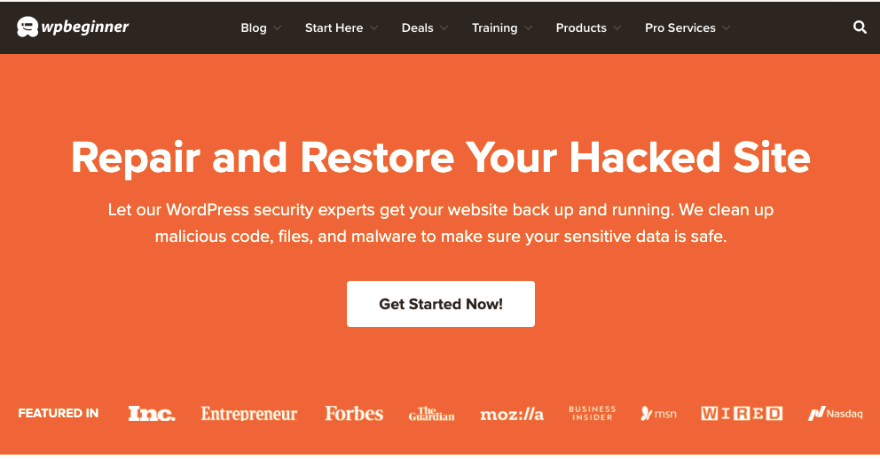
Служба восстановления взломанных сайтов WPBeginner создана, чтобы помочь вам восстановить ваш веб-сайт WordPress от вредоносных атак. Они стремятся вернуть ваш сайт в нормальное состояние как можно скорее, обычно в течение 24–48 часов, но если проблема более сложная, это может занять до 4 дней.
Независимо от того, имеете ли вы дело с заражением вредоносным ПО, несанкционированным доступом или любой формой кибератаки, их команда экспертов предлагает комплексные решения для очистки и защиты вашего сайта.
Их услуги на сегодняшний день являются самыми доступными, с которыми я когда-либо сталкивался, по сравнению с другими платформами безопасности, предлагающими те же функции. Их планы начинаются с 249 долларов.
Ключевая особенность
- Тщательное удаление вредоносных программ: команда WPBeginner проводит глубокое сканирование вашего веб-сайта, чтобы выявить и удалить все вредоносные программы. Они используют специализированные инструменты и методы, чтобы гарантировать, что ваш сайт не содержит вредоносного кода и бэкдоров.
- Аудит безопасности: после очистки вашего сайта они проводят подробный аудит безопасности для выявления любых уязвимостей. Сюда входит проверка устаревших плагинов, тем, слабых паролей и других лазеек в безопасности.
- Обновления и исправления. Обеспечение обновления ядра, тем и плагинов WordPress до последних версий является важным шагом в обеспечении безопасности вашего сайта. WPBeginner обрабатывает все необходимые обновления и исправления.
- Резервная копия очищенного сайта: вы получите резервную копию очищенного сайта, которую сможете безопасно сохранить для будущего использования.
- Индивидуальные услуги: WPBeginner настроит услуги, которыми вы пользуетесь, в соответствии с вашими потребностями, независимо от того, являетесь ли вы блоггером, владельцем малого бизнеса или торговцем электронной коммерцией.
- Быстрое время реагирования: в случае взлома время имеет решающее значение. WPBeginner предлагает оперативное обслуживание, чтобы минимизировать время простоя и как можно быстрее восстановить ваш сайт.
Самое приятное то, что вы получите доступ к экспертной команде поддержки, с которой вы сможете связаться на протяжении всего процесса.
Команда WPBeginner состоит из опытных профессионалов WordPress с большим опытом решения проблем безопасности, которые гарантируют, что ваш сайт будет в надежных руках.
Их услуги не ограничиваются удалением вредоносных программ; они применяют комплексный подход к обеспечению безопасности вашего сайта, устранению основной причины и защите его от будущих угроз.
Благодаря WPBeginner, обрабатывающему ваш взломанный сайт, вы можете сосредоточиться на ведении своего бизнеса, не беспокоясь о технических тонкостях кибербезопасности.
С чего начать
Чтобы воспользоваться услугой восстановления взломанного сайта WPBeginner, посетите их специальную страницу обслуживания. Выберите план «Стандарт» или «Приоритет» в зависимости от ваших потребностей и следуйте инструкциям, чтобы отправить запрос.
Очистите мой сайт сейчас
Исправьте взломанный веб-сайт с помощью плагинов безопасности WordPress
Самостоятельная очистка взломанного сайта WordPress может показаться мерой экономии, но есть несколько важных причин, по которым это обычно не рекомендуется, если у вас нет значительного технического опыта.
Во-первых, если не удалить все следы вредоносных элементов, ваш сайт может быстро повторно заразиться. Вы можете устранить видимые проблемы, но не сможете выявить и устранить основные уязвимости, которые изначально позволили взломать.
Далее, малейшая ошибка может привести к случайному удалению или изменению важных файлов, что потенциально может нанести еще больший вред вашему сайту.
Даже если вы очистите вредоносное ПО, может быть сложно определить, как хакеры получили доступ, что затрудняет предотвращение будущих атак.
Теперь, когда мы понимаем риск, я рекомендую вам действовать осторожно. Вот пошаговое руководство, которому вы можете следовать, чтобы очистить свой сайт:
Шаг 1: Определите взлом
Первым шагом в борьбе со взломом является определение того, что ваш сайт был скомпрометирован. Некоторые общие признаки включают в себя:
- Неожиданное падение трафика
- Несанкционированные изменения вашего контента
- Веб-сайт перенаправляется на неизвестные веб-сайты
- Предупреждения безопасности в вашем браузере
- Необычная активность сервера или низкая производительность
Лучший способ выявить взлом — использовать такие инструменты, как инструмент безопасного просмотра Google, плагины безопасности, такие как Wordfence или Sucuri, а также сканер безопасности вашего хостинг-провайдера.

Вы также можете бесплатно просканировать свой сайт. Просто вставьте URL-адрес домена вашего сайта сюда » Бесплатный сканер безопасности IsItWP.
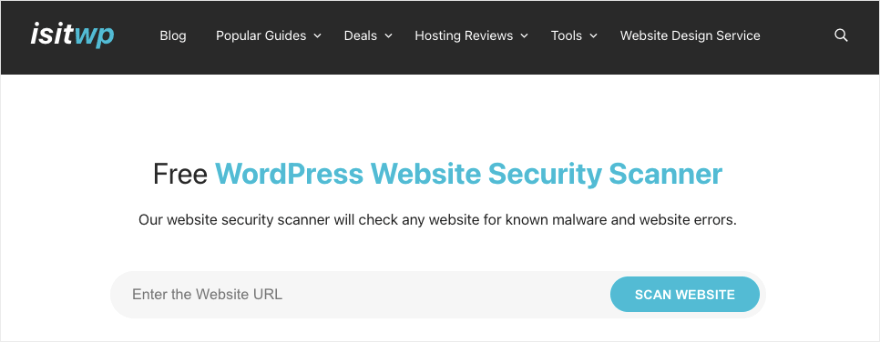
Если эти сканеры обнаружат вредоносное ПО, вы увидите следующее предупреждение:
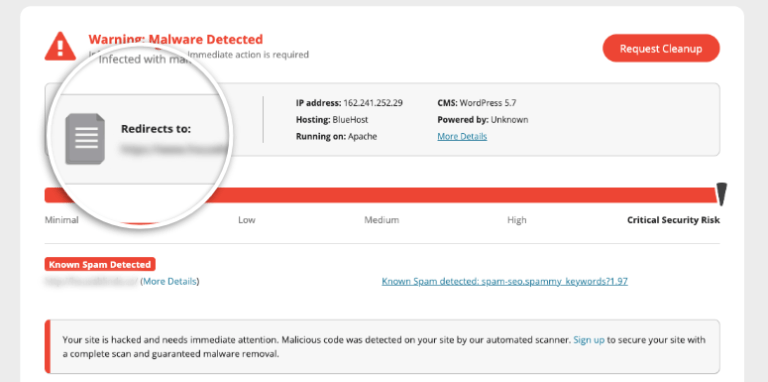
Если вы видите подобное предупреждение, значит, пришло время принять меры.
Шаг 2. Отключите свой сайт
Чтобы предотвратить дальнейший ущерб и остановить распространение вредоносного ПО, отключите свой сайт. Вы можете использовать такой плагин, как SeedProd, чтобы включить режим обслуживания всего одним щелчком мыши.
Вам просто нужно переключить кнопку переключения в режим активного обслуживания, и плагин будет отображать специальную страницу обслуживания для любого пользователя, который посещает ваш сайт в это время.
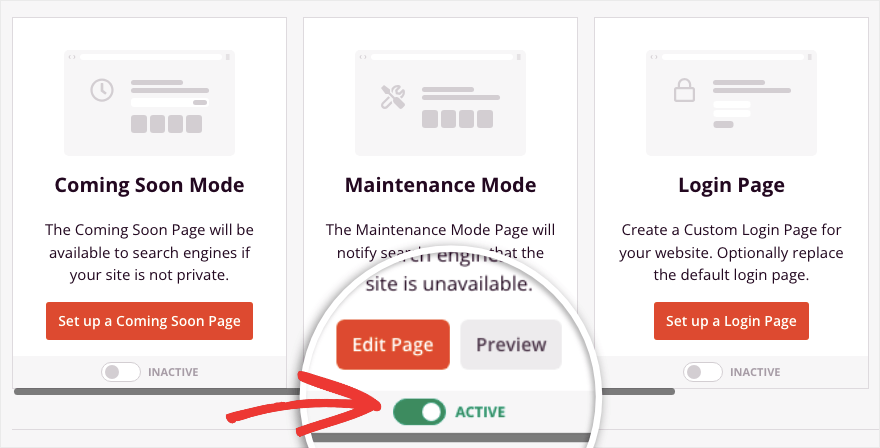
Что мне нравится в SeedProd, так это библиотека шаблонов с готовыми страницами режима обслуживания. Вы можете быстро настроить и отобразить их на своем сайте. Узнайте, как настроить временную страницу обслуживания здесь.
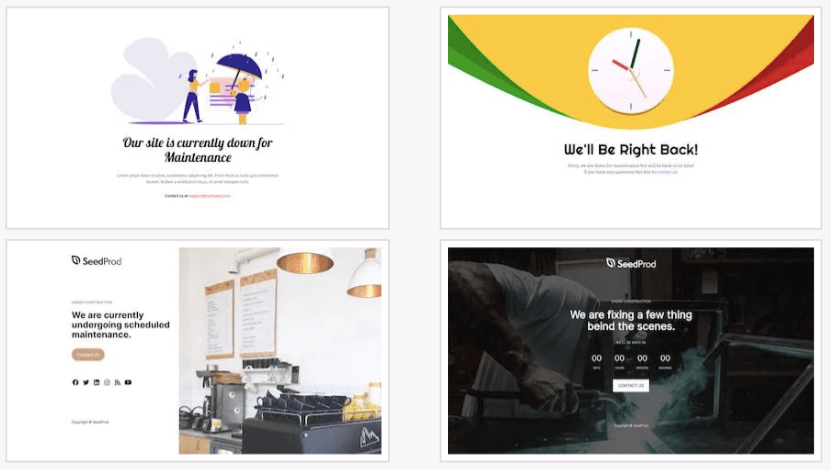
Это проинформирует ваших пользователей о том, что сайт находится на техническом обслуживании и скоро вернется.
Шаг 3. Попробуйте резервную копию
Как только вы обнаружите, что ваш сайт был взломан, попробуйте восстановить резервную копию, если она у вас есть.
Если вы использовали плагин резервного копирования, например Duplicator, вы увидите возможность восстановить резервную копию следующим образом:
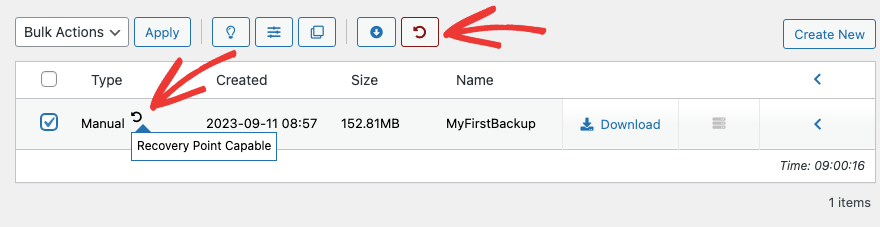
В некоторых случаях это может сработать. Но большинство хакеров знают, как создавать бэкдоры, которые они могут использовать для повторного заражения вашего сайта, даже если вы восстановите резервную копию.
Я не рекомендую этот метод. Только если вы спешите вернуть свой сайт, восстановление резервной копии может помочь вам подключить сайт к сети, пока вы устраняете неполадки.
Если у вас вообще нет резервной копии, я рекомендую сделать резервную копию вашего сайта сейчас, прежде чем вносить какие-либо изменения. Это просто создает запасной вариант, если в процессе очистки что-то пойдет не так.
Вы можете сделать резервную копию у своего хостинг-провайдера или с помощью плагина резервного копирования WordPress.
Шаг 4. Измените все пароли
Немедленно измените пароли для своей учетной записи администратора WordPress, учетной записи хостинга, доступа к FTP/SFTP и связанных учетных записей электронной почты. Поощряйте всех пользователей, имеющих доступ к вашему сайту, делать то же самое. Используйте надежные пароли, состоящие из букв, цифр и специальных символов.
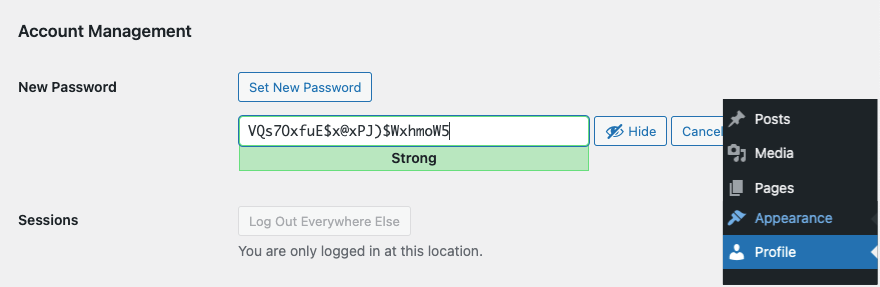
В некоторых случаях вы можете быть заблокированы из своей учетной записи администратора WordPress. Вам придется обратиться в профессиональную службу, чтобы помочь вам, поскольку вы не сможете установить плагин безопасности.
Шаг 5. Сканирование и удаление вредоносного ПО
Используйте надежный и заслуживающий доверия плагин безопасности для сканирования вашего сайта на наличие вредоносного ПО. Эти инструменты часто могут обнаружить вредоносный код и помочь вам удалить его. Вот те, которые я рекомендую:
- Sucuri: Комплексная платформа безопасности со сканером вредоносных программ и брандмауэром. Они предлагают услуги по удалению и очистке вредоносных программ, стоимость которых начинается от 199 долларов в год.
- Malcare: плагин безопасности со сканированием вредоносных программ, резервным копированием и мгновенным удалением вредоносных программ, стоимость которого начинается от 149 долларов в год.
Будьте внимательны и следуйте инструкциям плагина для очистки зараженных файлов.
Не могу не подчеркнуть: неполное удаление вредоносного ПО может привести к повторному заражению. Если останется хотя бы небольшой фрагмент вредоносного кода, хакеры могут легко повторно заразить ваш сайт.
Шаг 6. Восстановление чистых версий файлов
Если в результате удаления вредоносного ПО файлы остались поврежденными или неполными, восстановите чистые версии из предыдущей резервной копии.
Вам также необходимо заменить основные файлы WordPress новой установочной копией, которую вы можете скачать с официального сайта WordPress.org.
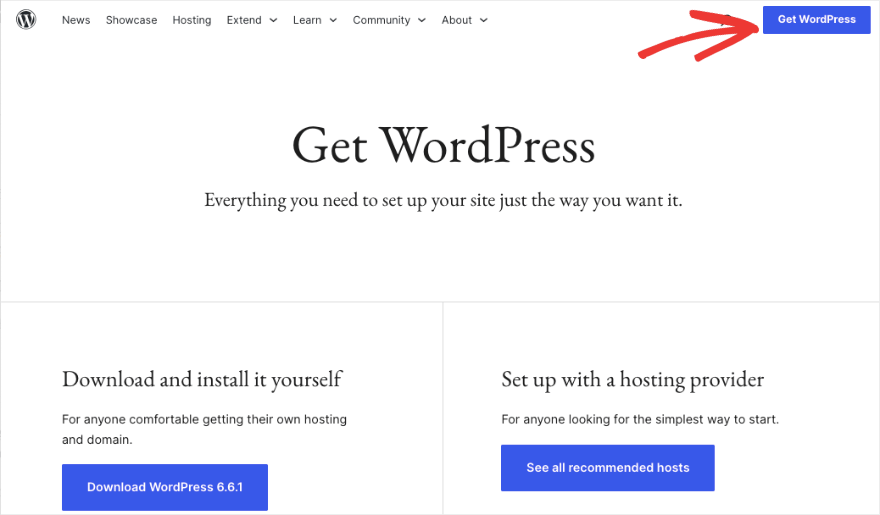
Здесь нужно быть особенно осторожным. Неправильное выполнение процессов очистки, например неправильное восстановление файлов или базы данных, может привести к потере или повреждению данных.
Шаг 7. Переустановите плагины и темы
Для каждого плагина и темы установите свежие копии из официального репозитория WordPress.
Если вы использовали плагин или тему премиум-класса, убедитесь, что вы получаете свежие файлы от разработчика.
Избегайте повторного использования скомпрометированных файлов. Избегайте использования недействительных или пиратских плагинов/тем, поскольку они часто содержат вредоносное ПО. Перед установкой проверьте источник и достоверность.
Ознакомьтесь с нашим списком рекомендуемых плагинов для заслуживающих доверия сайтов WordPress.
Шаг 8. Верните свой сайт в Интернет
Убедившись, что ваш сайт чист и безопасен, снова включите его. Вы можете сделать это, просто отключив режим обслуживания в SeedProd.
Обязательно удалите все резервные копии, которые могут быть заражены. Если вы когда-либо создавали промежуточные сайты, обязательно удалите их и начните заново.
Внимательно следите за своим сайтом WordPress на предмет любой необычной активности в течение следующих нескольких дней и недель. Регулярно выполняйте сканирование на наличие вредоносных программ, чтобы убедиться, что ваш сайт не заражен снова.
Меры предосторожности после взлома
Чтобы предотвратить взломы в будущем, я рекомендую следующее:
- Установите службу безопасности или плагин, который предлагает круглосуточный мониторинг, сканирование и надежный брандмауэр (WAF), чтобы предотвратить доступ плохих ботов и известных хакеров к вашему сайту.
- Установите действительный SSL-сертификат на свой сайт
- Включить двухфакторную аутентификацию (2FA)
- Удалите плагины и темы, которые вы не используете.
- Регулярно обновляйте пароли
- Ограничить попытки входа
- Отключить редактирование файлов в панели управления WordPress
- Регулярно делайте резервные копии вашего сайта и храните резервные копии вне офиса.
- Запланируйте регулярные проверки безопасности и обновления
- Обучите свою команду лучшим практикам кибербезопасности
- Мониторинг журналов сервера на предмет подозрительной активности
Надеюсь, вы нашли это руководство полезным.
Всегда убедитесь, что ваш веб-сайт размещен у надежного провайдера веб-хостинга, который серьезно относится к безопасности. Bluehost, SiteGround и Hostinger — это веб-хосты, предлагающие первоклассные услуги, отличную скорость и производительность сайта, а также надежную инфраструктуру со всеми необходимыми мерами безопасности.
Кроме того, вот лучшие агентства поддержки WordPress, которые могут пригодиться, если вам понадобится помощь с вашим сайтом.
